如何管理拍照项
约 975 字大约 3 分钟
一、功能简介
拍照项是用于规范现场拍照的标准化检查单元,支持:
- 位置引导:指定关键位置进行拍照
- 标准指引:提供拍照要求和示例
- 问题取证:支持异常情况留证
- 过程追溯:记录检查过程影像
核心价值:
- 确保关键位置覆盖
- 规范拍照标准
- 提高问题追溯能力
- 支持可视化报告
访问入口:
- 管理员登录管理后台
- 导航菜单选择:【检查标准】→【拍照项】
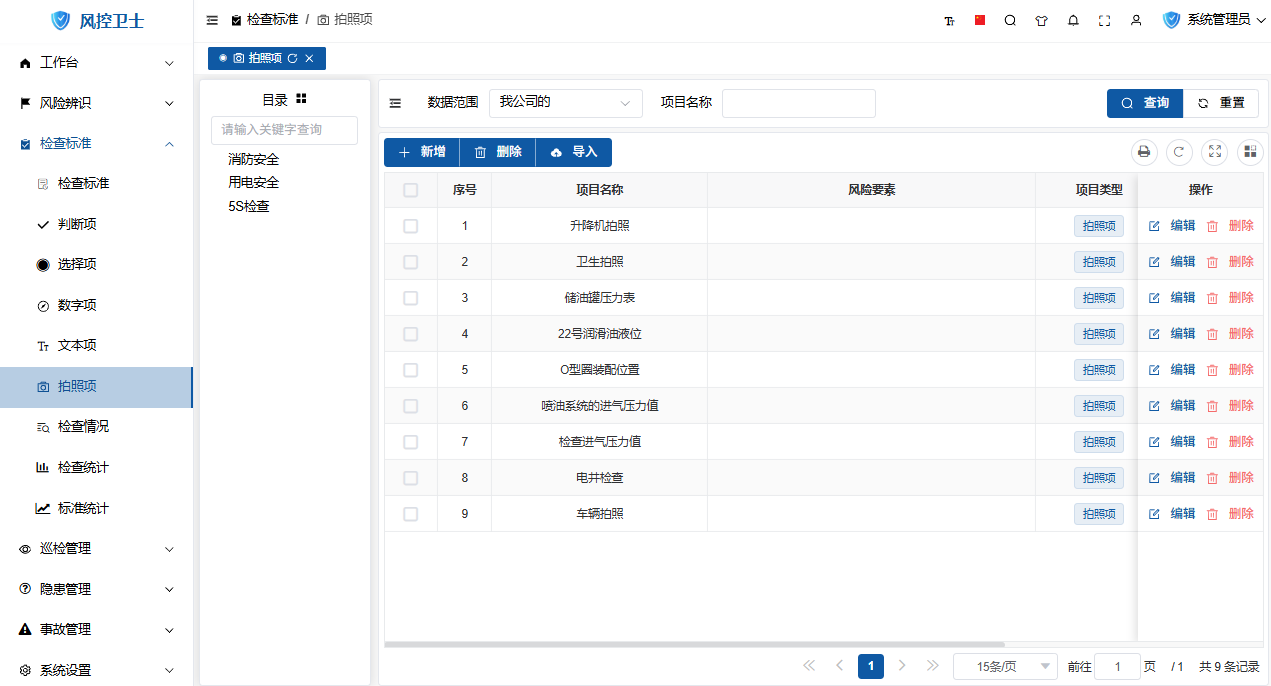
二、新增拍照项
1. 单个新增
操作步骤:
- 点击工具栏"新增"按钮
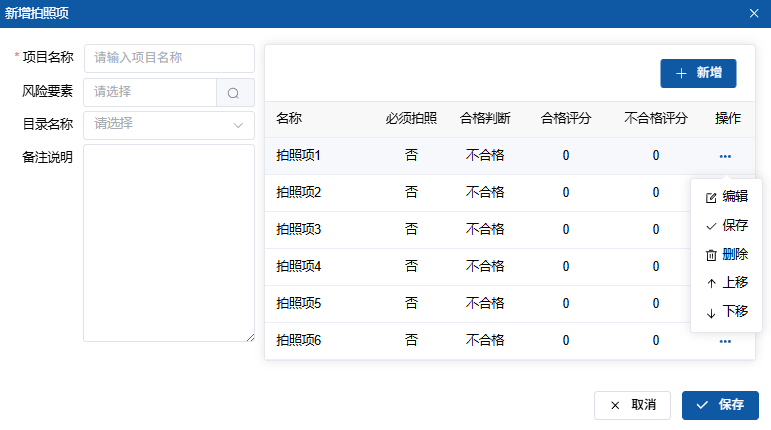
- 填写基础信息:
- 项目名称(必填,如"设备状态拍照")
- 风险要素(关联风险类型)
- 目录名称(分类管理)
- 添加拍照点:
- 点击右侧"新增"按钮
- 填写:
- 拍照点名称(如"设备铭牌")
- 必须拍照(是/否)
- 合格判断(检查结果是否合格)
- 合格评分
- 不合格评分
- 可添加多个拍照点
- 点击"保存"完成创建
2. 批量导入
操作步骤:
- 点击工具栏"导入"按钮
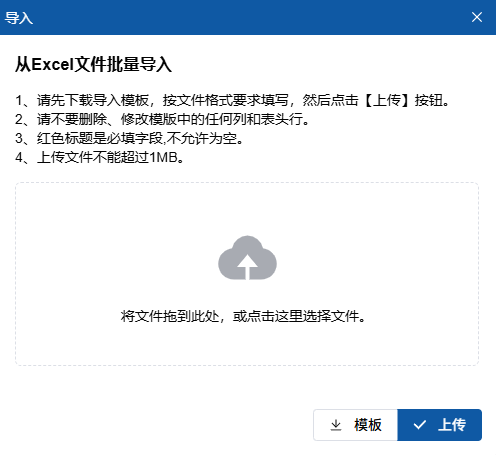
- 下载Excel模板
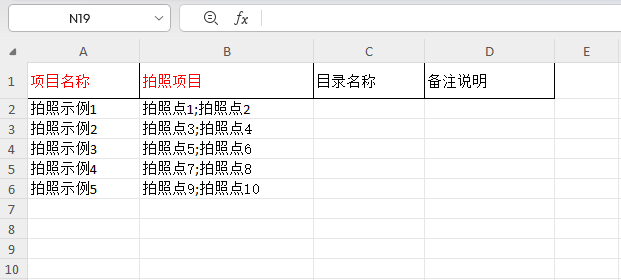
- 按规范填写:
- 项目信息:
- 项目名称
- 风险要素编码
- 拍照点信息:
- 拍照点名称
- 必须拍照(是/否)
- 合格判断(检查结果是否合格)
- 合格评分
- 不合格评分
- 项目信息:
- 上传文件并校验
- 处理导入结果
模板规范:
| 列名 | 要求 | 示例 | 分隔符 |
|---|---|---|---|
| 项目名称 | 唯一不可重复 | 安全防护拍照 | |
| 风险要素 | 已存在编码 | SAFE_003 | |
| 拍照点组 | 拍照点名称+参数 | 设备全景,是,拍照合格,0,0;铭牌特写,是,拍照合格,0,0 | 分号";"分隔拍照点 逗号","分隔参数 |
三、修改拍照项
操作步骤:
- 定位目标拍照项
- 点击操作列"编辑"按钮
- 修改:
- 基础信息(名称/风险要素)
- 拍照点内容(增删改拍照点)
- 拍照要求
- 点击"保存"提交
注意事项:
- 修改后需同步更新关联检查表
- 核心拍照项需审批修改
四、删除拍照项
操作步骤:
- 定位目标拍照项
- 点击操作列"删除"按钮
- 确认删除操作
限制条件:
- 被检查表引用的不可删除
- 存在历史拍照记录的不可删除
五、最佳实践
1. 设计原则
- 命名规范:
- 项目名称≤8字
- 拍照点名称≤6字
- 明确拍照对象
- 拍照点设置:
- 关键点必拍(设备全景/铭牌)
- 设置参考示例
- 明确拍照要求
- 数量控制:
- 单拍照项≤5个拍照点
- 避免重复拍照
2. 应用场景
| 场景类型 | 拍照项示例 | 拍照点设置 |
|---|---|---|
| 设备检查 | 设备状态记录 | 全景/铭牌/关键部位 |
| 安全验收 | 防护装置确认 | 防护罩/急停按钮/安全联锁 |
| 隐患整改 | 问题点取证 | 问题部位/整改前/整改后 |
| 工程验收 | 施工质量检查 | 关键节点/隐蔽工程/完工全景 |
六、注意事项
1. 拍照规范
- 照片质量:
- 分辨率≥1080P
- 对焦清晰
- 光线充足
- 关键信息清晰可辨
- 存储管理:
- 照片保留≥2年
- 自动压缩存储
- 支持原图下载
2. 移动端操作
- 拍照流程:
- 定位拍照点
- 查看示例和要求
- 实时拍摄上传
- 质量控制:
- 自动检测模糊度
- 提示重拍不合格照片
- 支持照片标注
3. 数据安全
- 照片传输加密
- 访问权限控制
- 操作日志审计
